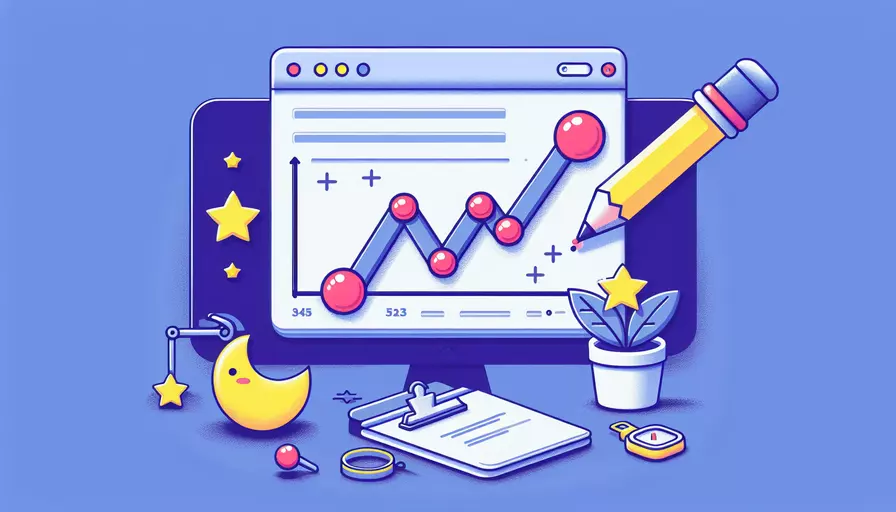
在Vue中实现卡点可以通过多种方式进行,主要包括1、使用Vue的内置指令和生命周期钩子函数,2、集成第三方库,3、手动管理状态和动画。下面将详细解释这些方法,并提供具体实现步骤。
一、使用Vue的内置指令和生命周期钩子函数
通过Vue的内置指令(如v-if、v-show)和生命周期钩子函数(如created、mounted、updated等),可以实现对组件状态的精确控制,从而在特定时间点触发操作。
- 使用v-if和v-show控制组件显示
v-if指令可以根据条件判断是否渲染组件,当条件为true时,渲染组件;当条件为false时,移除组件。v-show指令则根据条件判断是否显示组件,当条件为true时,显示组件;当条件为false时,隐藏组件(但不移除)。
<template>
<div>
<div v-if="showComponent">这是一个卡点组件</div>
<button @click="toggleComponent">切换组件显示</button>
</div>
</template>
<script>
export default {
data() {
return {
showComponent: false
};
},
methods: {
toggleComponent() {
this.showComponent = !this.showComponent;
}
}
};
</script>
- 使用生命周期钩子函数
created:实例创建完成后立即调用,可以在此进行初始化操作。mounted:实例挂载到DOM后调用,可以在此进行DOM操作。updated:数据更新导致的重新渲染完成后调用,可以在此处理更新后的逻辑。
<template>
<div>
<p>当前时间:{{ currentTime }}</p>
</div>
</template>
<script>
export default {
data() {
return {
currentTime: ''
};
},
created() {
this.updateTime();
},
methods: {
updateTime() {
setInterval(() => {
this.currentTime = new Date().toLocaleTimeString();
}, 1000);
}
}
};
</script>
二、集成第三方库
通过集成第三方库(如anime.js、GSAP等),可以实现更复杂和精确的动画和时间控制,从而实现卡点效果。
- 使用anime.js
- anime.js是一个轻量级的JavaScript动画库,可以轻松实现复杂的动画效果。
<template>
<div>
<div ref="box" class="box">动画盒子</div>
<button @click="animateBox">开始动画</button>
</div>
</template>
<script>
import anime from 'animejs/lib/anime.es.js';
export default {
methods: {
animateBox() {
anime({
targets: this.$refs.box,
translateX: 250,
duration: 800,
easing: 'easeInOutQuad'
});
}
}
};
</script>
<style>
.box {
width: 100px;
height: 100px;
background-color: red;
}
</style>
- 使用GSAP
- GSAP(GreenSock Animation Platform)是一个功能强大的动画库,适用于复杂动画的实现。
<template>
<div>
<div ref="box" class="box">动画盒子</div>
<button @click="animateBox">开始动画</button>
</div>
</template>
<script>
import { gsap } from 'gsap';
export default {
methods: {
animateBox() {
gsap.to(this.$refs.box, { x: 250, duration: 1, ease: 'power1.inOut' });
}
}
};
</script>
<style>
.box {
width: 100px;
height: 100px;
background-color: blue;
}
</style>
三、手动管理状态和动画
通过手动管理组件的状态和动画,可以实现对卡点的精确控制。这种方法适用于对性能有较高要求的场景。
- 使用JavaScript手动控制动画
- 通过JavaScript手动操作DOM和控制时间,可以实现精确的动画控制。
<template>
<div>
<div ref="box" class="box">手动动画盒子</div>
<button @click="startAnimation">开始动画</button>
</div>
</template>
<script>
export default {
methods: {
startAnimation() {
const box = this.$refs.box;
let start = null;
const duration = 1000; // 动画持续时间1秒
const distance = 250; // 移动距离250px
function step(timestamp) {
if (!start) start = timestamp;
const progress = timestamp - start;
const translateX = Math.min(progress / duration * distance, distance);
box.style.transform = `translateX(${translateX}px)`;
if (progress < duration) {
requestAnimationFrame(step);
}
}
requestAnimationFrame(step);
}
}
};
</script>
<style>
.box {
width: 100px;
height: 100px;
background-color: green;
}
</style>
- 管理组件状态
- 通过Vue的响应式数据和计算属性,可以实现对组件状态的精确管理和控制。
<template>
<div>
<div v-if="isVisible">这是一个状态管理组件</div>
<button @click="toggleVisibility">切换显示</button>
</div>
</template>
<script>
export default {
data() {
return {
isVisible: false
};
},
methods: {
toggleVisibility() {
this.isVisible = !this.isVisible;
}
}
};
</script>
总结
在Vue中实现卡点效果主要有三种方法:1、使用Vue的内置指令和生命周期钩子函数,2、集成第三方库,3、手动管理状态和动画。通过这些方法,可以灵活地实现各种卡点效果,满足不同场景的需求。建议根据具体需求选择合适的方法,并结合示例代码进行实践,从而更好地掌握和应用这些技术。
相关问答FAQs:
Q: 什么是Vue的卡点?
A: 在Vue中,卡点是指在页面渲染过程中,某些组件或元素出现延迟或卡顿的现象。这可能会影响用户体验和页面性能。
Q: 造成Vue卡点的原因有哪些?
A: 造成Vue卡点的原因可能有多种。一些常见的原因包括:
- 大量数据渲染:当有大量数据需要在页面上进行渲染时,会导致页面渲染变慢。
- 复杂的组件结构:如果组件的嵌套结构过于复杂,会增加渲染的时间和计算量。
- 频繁的数据变更:如果数据频繁变动,并且没有合理地使用Vue的响应式机制,会导致频繁的重新渲染。
- 不合理的性能优化:如果没有对Vue的性能优化进行合理的处理,会导致页面卡顿。
Q: 如何解决Vue卡点的问题?
A: 解决Vue卡点问题可以采取以下几个方法:
- 数据分页加载:对于大量数据的情况,可以采取分页加载的方式,只渲染当前需要显示的数据,减轻页面的渲染压力。
- 异步渲染:对于复杂的组件结构,可以通过异步渲染的方式来提高页面的渲染速度。可以使用Vue提供的
<keep-alive>组件来缓存已经渲染过的组件,减少不必要的计算和渲染。 - 合理使用Vue的响应式机制:在数据变化频繁的情况下,可以使用Vue提供的
watch和computed属性来优化数据的响应式更新,减少不必要的重新渲染。 - 性能优化:可以通过对代码进行优化,如减少不必要的计算、合并重复的请求、使用虚拟滚动等方式来提高页面的性能和渲染速度。
通过以上的方法,可以有效地解决Vue卡点的问题,提高页面的渲染速度和用户体验。
文章标题:vue如何做卡点,发布者:不及物动词,转载请注明出处:https://worktile.com/kb/p/3639845

 微信扫一扫
微信扫一扫  支付宝扫一扫
支付宝扫一扫 